
Harry James
0
2680
264
Sistem Bütünlüğü Koruması (SIP) sayesinde, Apple güvenlik özelliği sayesinde Mac'inizi derin sistem ayarlarıyla kişiselleştirmek mümkün değildir. Ancak, macOS masaüstünüzü canlandırmanın başka yolları da var.
Bu notta, Mac'inizi yedi kolay adımda nasıl özelleştireceğinizi görelim..
1. Yepyeni Duvar Kağıdı ile Başlayın
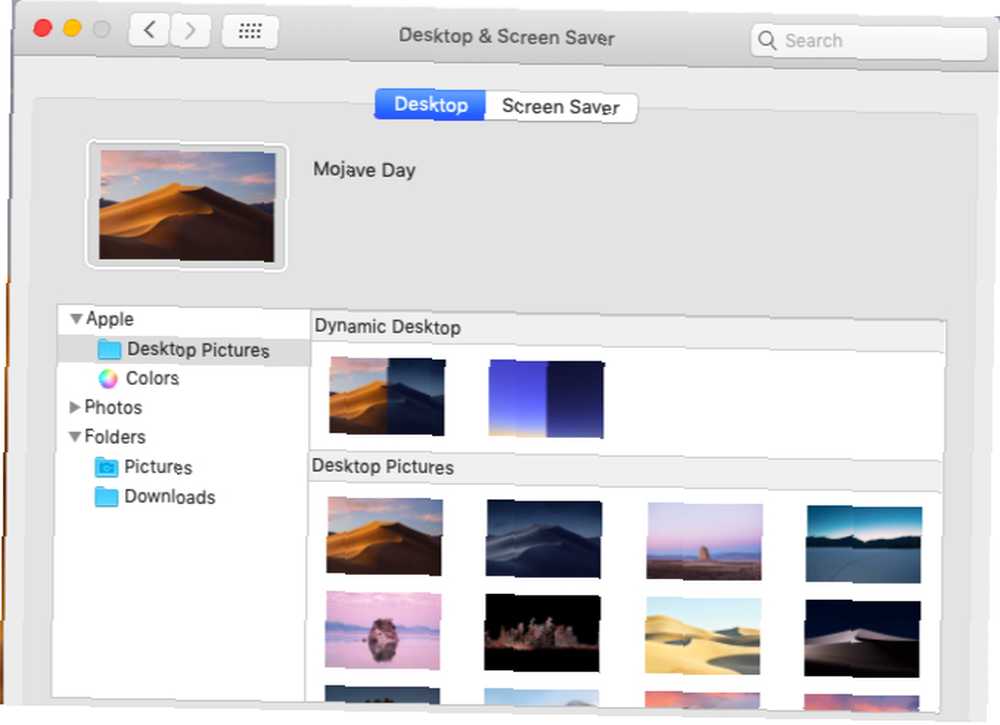
Beğendiğiniz bir arka plan için varsayılan duvar kağıdını değiştirmek, masaüstünüzü yeniden yeni hissettirebilir. Bu küçük değişikliği yapmak için adresini ziyaret edin. Genel> Masaüstü ve Ekran Koruyucu> Masaüstü.
Orada, varsayılan Mac masaüstü temalarından yeni bir görüntü seçin veya hoş bir düz arka plan rengiyle geçin. Ayrıca, altındaki seçeneklerden birini de seçebilirsiniz. Dinamik Masaüstü günün saatine göre değişen bir duvar kağıdının bölümü.
Daha da iyisi, duvar kağıdınızı sevdiğiniz bir fotoğrafa ayarlamak ve her gün görmeye aldırmamak için kenar çubuğundan Fotoğraflar kitaplığınıza erişin.
Daha fazla baharatlamak ister misiniz? Her saat değiştirmek için duvar kağıdını ayarlayın veya etkileşimli bir duvar kağıdına sahip masaüstünüze faydalı bilgiler ekleyin. Bu gelişmiş tweaks yapmak ve duvar kağıtları bulmak için nihai Mac duvar kağıdı kaynağımızın ipuçlarını ve uygulamalarını inceleyin Ultimate Mac Duvar Kağıdı Kaynağı: Uygulamalar, Püf Noktaları ve İpuçları Ultimate Mac Duvar Kağıdı kaynağı: Uygulamalar, Püf Noktaları ve İpuçları Mac masaüstünüzde inanılmaz derecede değerli bir deneyim yaşamanız gerektiğinde. .
2. Özel Renk Şeması Kur
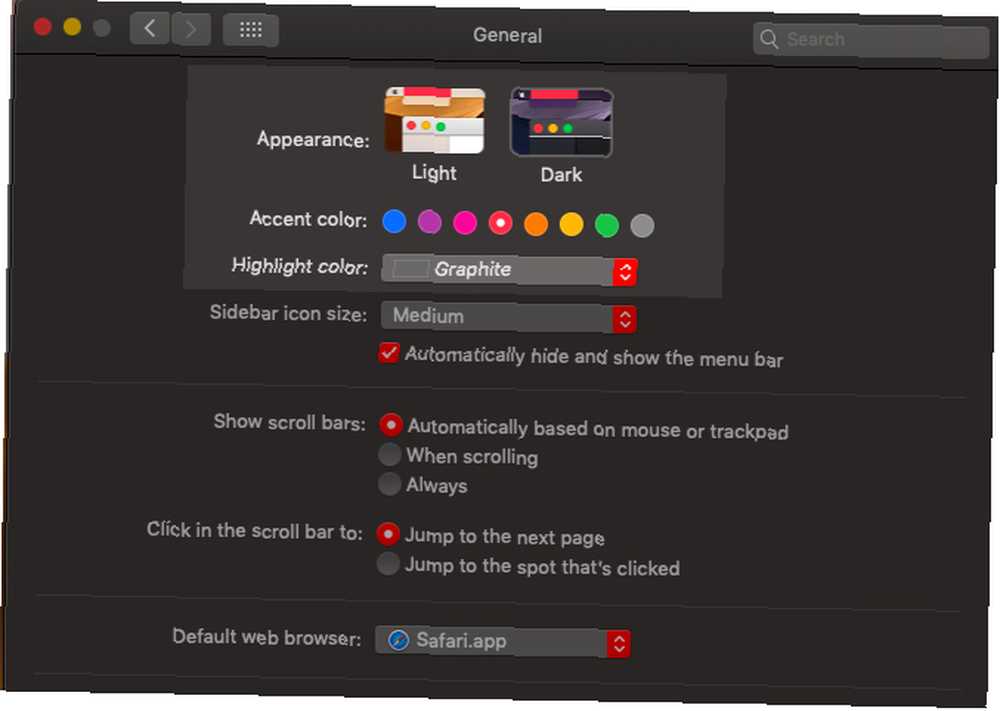
MacOS Mojave ile başlayarak, taze bir renk düzeni oluşturmak için sistem aksanları ve vurguları için çeşitli renk ön ayarlarını karıştırabilir ve eşleştirebilirsiniz. Bunu yapmak için ziyaret edin Sistem Tercihleri> Genel. ve altında yeni renkler seçin Vurgu renk ve Vurgu rengi. Düğmelere, kutulara, menülere, seçimlere ve diğer sistem öğelerine yansıyan güncellenmiş renk düzenini göreceksiniz..
Yukarıdaki ile aynı tercih bölmesinde, Karanlık Mod'a geçmek düşünmek isteyebileceğiniz başka bir ince ayardır. MacOS Mojave'nin en yeni 10 özelliklerinden biri macOS Mojave'nin En Yeni 10 Özelliği macOS Mojave'nin En İyi 10 Yeni Özelliği macOS Mojave'daki yenilikler neler? Mojave incelememiz, macOS'un en son sürümünde bilmeniz gereken her şeyi içerir. Dock, menü çubuğu, uygulama pencereleri ve kenar çubukları gibi öğelere şık ve koyu bir görünüm verir..
Mac'inize sistem genelinde temalar ekleyemediğiniz için, en iyi seçeneğiniz uygulamaya özel temaları etkinleştirmektir. Örneğin, Mac'inizi kontrol etmek için Alfred kullanıyorsanız ve Powerpack'i etkinleştirdiyseniz, Alfred'in görünüşünü değiştirmek için özel bir tema kullanabilirsiniz..
3. Kişiliği Olan Simgeleri ve Arka Planları Ekleyin
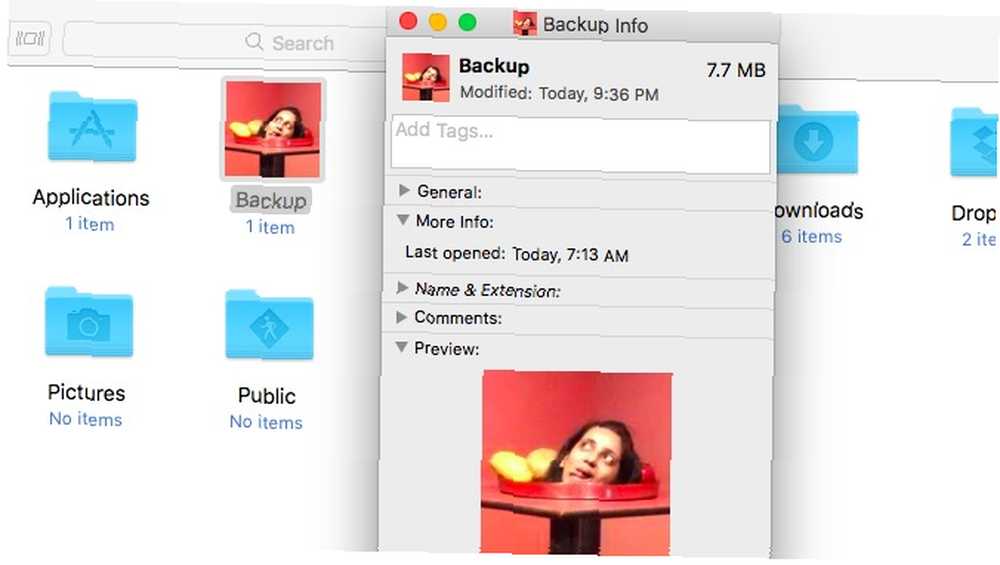
Finder'da sadece simgeleri yukarı veya aşağı ölçekleyemezsiniz (üzerinden Görünüm> Görünüm Seçeneklerini Göster> Simge boyutu), ancak aynı zamanda özel simgeleri kullanarak nasıl görüneceklerini de değiştirin. Simgeler için çevrimiçi depolara göz atarken, simgeleri olan simgeleri arayın. ICNS Apple Simge Resmi biçiminde olduklarını belirten bir uzantı.
Bir klasörün (veya dosyanın) simgesini değiştirmek için önce simge dosyasını kopyalayın. Şimdi simgesini değiştirmek istediğiniz klasörü seçin ve tıklayın Dosya> Bilgi Al.
Açılan klasör denetçisinde, üstteki simgeyi seçin ve tıklayın. Düzen> Yapıştır. Şimdi özel ikonunuz yerinde. Ondan memnun değilseniz, müfettişten seçin ve silmek varsayılan simgeye dönmek için.
PNG ve JPG görüntüler simgeler için kaynak olarak da kullanılabilir, ancak bunları kullanmayı planlıyorsanız, görüntüyü açıp kopyalayıp klasör denetçisine yapıştırmanız gerekir. Basitçe resim dosyasını kopyalamak işe yaramaz.
Mevcut bir simgeyi, ilgili denetçiden kopyalayarak görüntü kaynağı olarak bile kullanabilirsiniz. Mesela, işte benim Ev macOS Mojave yükleyicisinden gelen simgeyle değiştirdikten sonra klasör simgesi.

İçindeki varsayılan uygulama simgelerini değiştirmek istiyorum. Uygulamalar özel olanlar için klasör? Mac'inizle birlikte gelen uygulamalar hariç, yapabilirsiniz. Ancak, sistem uygulamalarının simgelerini üçüncü taraf uygulamalar için kaynak olarak kullanabilirsiniz..
Örneğin, müzik çalar uygulamanızın simgesini iTunes'un sistem simgesiyle değiştirebilirsiniz. Bunu, aşağıdaki ekran görüntüsünde göreceğiniz gibi VOX Müzik Çalar için yaptım..
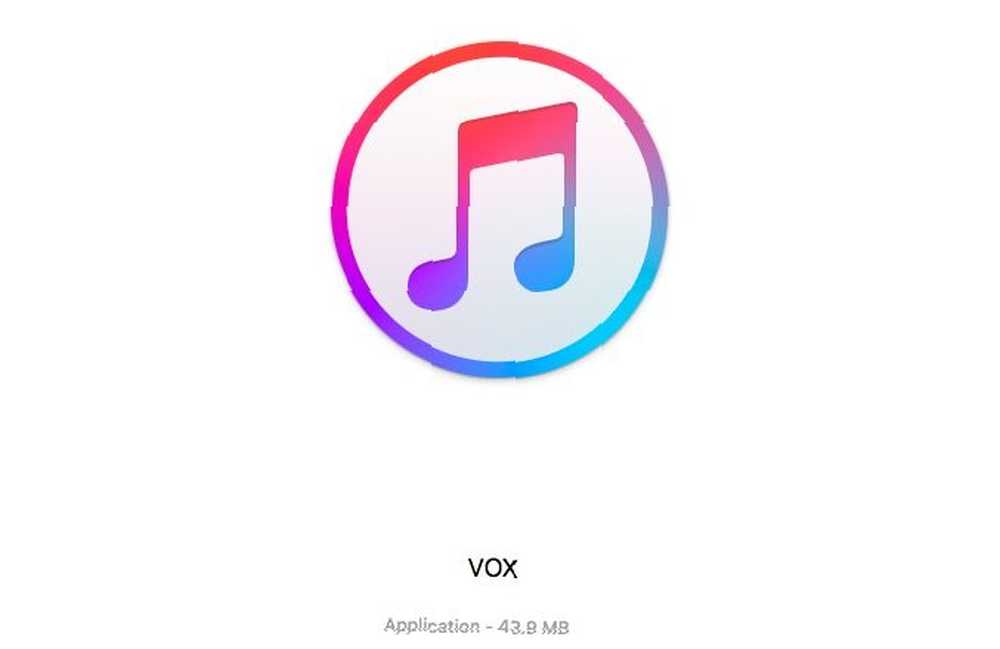
Finder'a yeni bir arka plan ekleyebileceğinizi biliyor muydunuz? Görünüm> Görünüm Seçeneklerini Göster> Arka Plan? Bu sadece ikon görüntüle veya “ızgara görünümü” Finder'da. (Hangi görünüme baktığımızdan emin değil misiniz? Finder görünümü seçeneklerini tanımanıza yardımcı olacağız.)
4. Giriş Ekranını Yenileyin
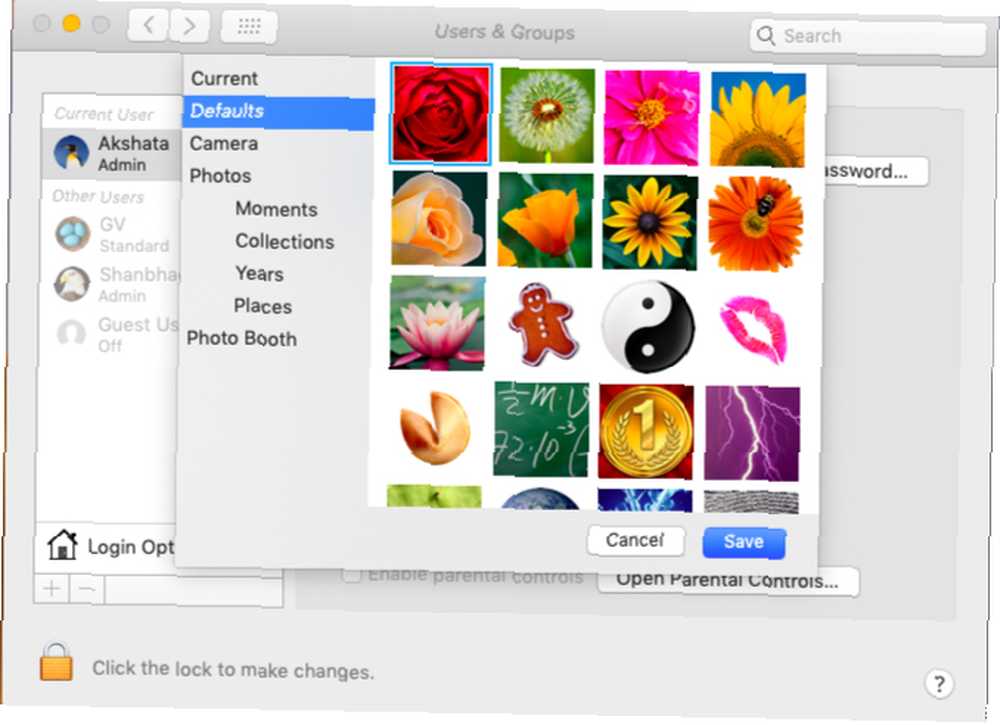
Mac'inizdeki giriş ekranını kişiselleştirmek için hesabınız için yeni bir kullanıcı resmine geçerek başlayın. Bunu yapabilirsin Sistem Tercihleri> Kullanıcılar ve Gruplar> Şifre. Bu ayarlar bölmesinde, Apple'ın varsayılan kümesinden veya Fotoğraflar kitaplığından bir tanesini çıkarmak için kullanıcı adınızın yanındaki mevcut kullanıcı resmine tıklayın. vurmak Kayıt etmek seçilen resmi yerine getirmek için.
Sonra, eğlenceli bir kilit ekranı mesajı ile gelmek isteyebilirsiniz. Altında ekleyebilirsiniz Sistem Tercihleri> Güvenlik ve Gizlilik> Genel. Orada, önce onay kutusunu seçin. Ekran kilitliyken bir mesaj göster.
(Seçenek gri görünürse, bölmenin altındaki kilit simgesine tıklamanız ve istendiğinde sistem şifrenizi girmeniz gerekir. Bu, kilit ekranı mesaj ayarlarına erişmenizi sağlar.)
Sonra, tıklayın Kilitleme Mesajını Ayarla düğmesine basın, kilit ekranının ne söylemesini istediğinizi yazın ve tuşuna basın. tamam. Mac'inizi yeniden başlattığınızda, mesajı ekranın altında, güç seçeneklerinin hemen üstünde göreceksiniz..
5. Daha Güzel Bir Dock Alın
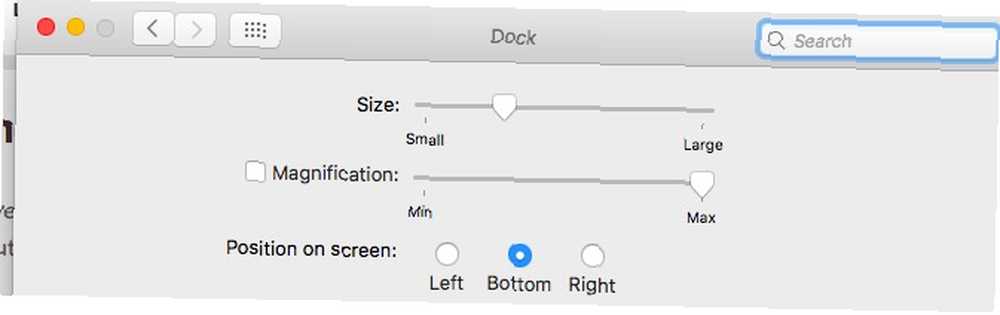
Mac'in Dock'unu kişiselleştirmek için, en azından onu temizlemelisiniz. Sık kullanılan istemediğiniz uygulamaların simgelerini, simgeleri Dock'un dışına sürükleyerek ve bunları gördüğünüzde bırakarak kaldırın. Kaldır Komut istemi. Ardından, sık kullandığınız uygulamaları cihazınızdan Dock'a sürükleyin. Uygulamalar Klasör.
Ayrıca Dock'u yeniden konumlandırabilir, simgelerini yeniden boyutlandırabilir ve vurgulu olarak çeşitli derecelerde büyütecek şekilde ayarlayabilirsiniz. Bu tweaks ayarlarına erişmek için Sistem Tercihleri> Dock. Tabii ki, Dock ile uğraşmak yerine, bunu uBar veya DockShelf gibi bir üçüncü taraf uygulamasıyla değiştirebilirsiniz..
6. Bireysel Uygulamaları Makeover Ver
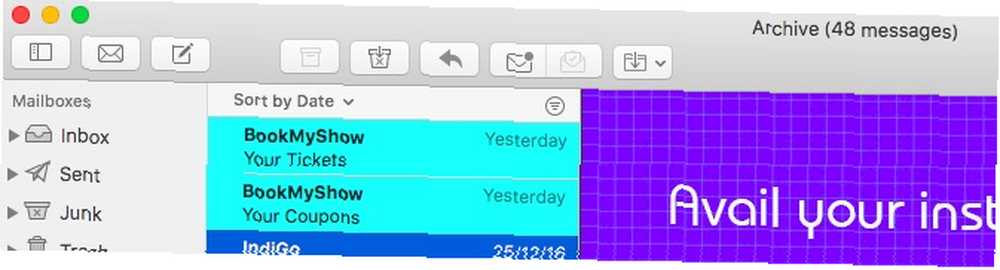
Mac'inize daha fazla kişisel dokunuş eklemek için yüklü uygulamaların yerleşik ayarları ile oynayın. Örneğin, Slack masaüstü uygulamasının kurulu olması durumunda, Slack kenar çubuğunu yeni bir tema ile aydınlatabilirsiniz..
Mac Mail uygulamasında, yazı tiplerini ve renkleri ince ayarlayarak e-postalarınızın görünümlerini değiştirin. Tercihler> Yazı Tipleri ve Renkler. Ayrıca, tek tek mesajları seçerek ve üzerine yeni bir renk seçerek vurgulayabilirsiniz. Biçim> Renkleri Göster.
Terminal üzerinden yeni bir arayüz edinin Tercihler> Profiller ne zaman açtın Kenar çubuğunda bulunan temalardan birini seçin ve tıklayın. Varsayılan Seçiminizi varsayılan tema olarak ayarlamak için kenar çubuğunun alt tarafındaki Yeni renk profilinin görünmesi için Terminal'i yeniden başlatmanız gerekecek.
Karanlık mod meraklısıysanız, en sevdiğiniz Mac uygulamalarında Karanlık Modu etkinleştirme hakkında ne düşünüyorsunuz? 15 Her Yerde Mojave'un Karanlık Temasını Etkinleştiren Mac Uygulamaları 15 Her yerde Mojave'in Karanlık Temasını Etkinleştiren Mac Uygulamaları . Mac'inizdeki her uygulamayı ve web sitesini nasıl karanlık yapacağınız. ? Ulysses, Bear, Şeyler, Tweetbot, Spark ve diğer pek çok uygulama Dark Mode'u destekliyor.
7. Mac'e Özel Sesler Ekleme
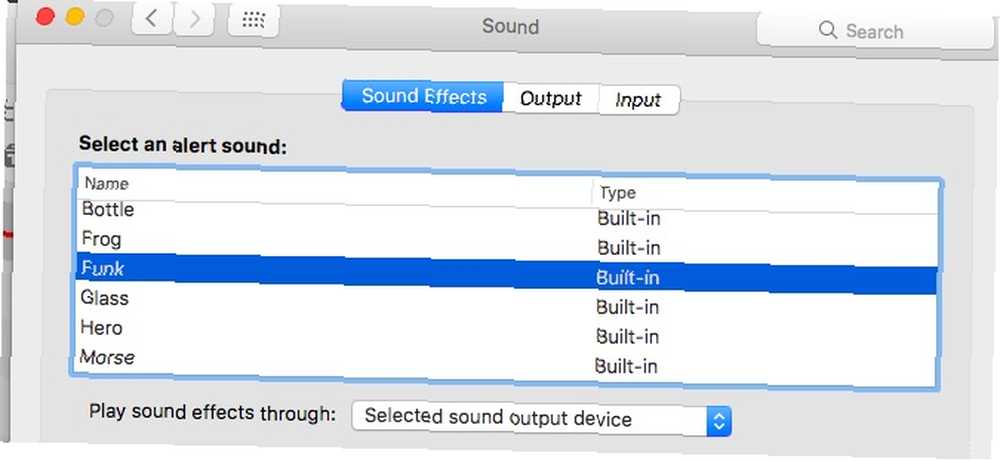
Kişiselleştirme çabalarınızı görsel değişikliklerle sınırlamanız gerekmez. Birkaç ses tweaks'ı da eklemeye ne dersiniz? Yeni başlayanlar için, varsayılandan farklı bir sistem sesi seçin. Sistem Tercihleri> Erişilebilirlik> Konuşma> Sistem Sesi. Ardından, arasından yeni bir uyarı sesi seçin Sistem Tercihleri> Ses> Ses Efektleri.
Mac'inizi, belirli aralıklarla zamanı bildirecek şekilde ayarlayabilirsiniz. Sistem Tercihleri> Tarih ve Saat> Saat.
Mac masaüstünüzü henüz özelleştirdiniz mi?
Yukarıda gördüğünüz gibi, küçük bir düşünce, zaman ve çaba ile Mac masaüstünüzü tamamen kendinizinki yapabilirsiniz. Bunu yaptıktan sonra, bakmak ve birlikte çalışmak bir zevk olacaktır. Tüm bu görsel tweaks yaptıktan sonra, neden Mac deneyiminizi kolaylaştırmak ve günlük işleri kolaylaştırmak için birkaç işlevsel özellik eklemiyorsunuz? Başlamak için, yararlı uygulamaları ve işlevleri tetiklemek üzere Mac'inizin işlev tuşlarını yeniden eşleyebilirsiniz..
Daha güzel şeyler yapmak istiyorsanız, gerçekte kullanabileceğiniz 9 Mac Dashboard Widget'ı inceleyin. Aslında Kullanacağınız 9 Mac Dashboard Widget'larını inceleyin. Aslında Kullanacağınız 9 Mac Dashboard Widget'ları Artık Kontrol Panelinizi ihmal etmeyin. Kullanışlı işlevsellik eklemek için bu şık Mac Dashboard widget'larını deneyin! :











